
Android büyük ölçüde bir masaüstü işletim sistemi olarak düşünülmüyor, ancak Google'ın mobil işletim sisteminin nasıl çalıştığını merak ediyorsanız, onu zaten sahip olduğunuz bir cihazda çalıştırmak fena bir fikir değildir. Bu, bir flash sürücüden veya hafıza kartından kolayca yapabileceğinizden, dizüstü bilgisayarınızda veya masaüstünüzde tek bir değişiklik yapmanıza gerek kalmadan, bir telefon veya tablette ne bekleyeceğiniz konusunda size bir fikir verecektir.
Birinci Adım: Sürücünüzü (veya Kartınızı) Hazırlayın ve Android'i Yükleyin
İLİŞKİLİ: Önyüklenebilir bir Linux USB Flash Sürücü Nasıl Oluşturulur, Kolay Yol
Bu kılavuz için, boyutu en az 2 GB olan bir USB sürücüye veya SD karta ihtiyacınız olacak. Ondan istediğiniz her şeyi kopyaladığınızdan emin olun, çünkü bu işlemin bir parçası olarak biçimlendirmeniz gerekecek. Yani şu anda sürücüde bulunan her şey sonsuza kadar kaybolacak. Baskı yok.
Tüm verileriniz yedeklendiğinde, Android x86 projesinin bir yapısına ihtiyacınız olacak buradan . Android 6.0'ın 64 bit sürümünü test ediyorum, ancak mevcut kurulumunuz için hangisinin en iyi çalıştığını seçmekten çekinmeyin. İndirmeyi başlatmak için "görüntüle" düğmesini tıklayın - İnternet bağlantı hızınıza bağlı olarak, bu işlemin tamamlanması biraz zaman alabilir.
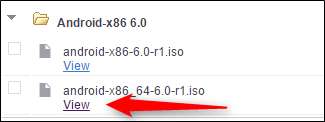
Bu indirilirken, ayrıca indirmek isteyeceksiniz Rufus , bizim için Android'i flash sürücüye yükleyecek ücretsiz bir Windows aracı. Tamamen taşınabilir , bu yüzden onu istediğiniz yere indirin ve saklayın — kurulum gerekmez.
Her şey bittiğinde, Rufus'u başlatın. Windows'tan, Rufus'un cihazınızda değişiklik yapmasına izin vermek isteyip istemediğinizi soran bir uyarı alabilirsiniz — "Evet" i tıklamanız yeterlidir.
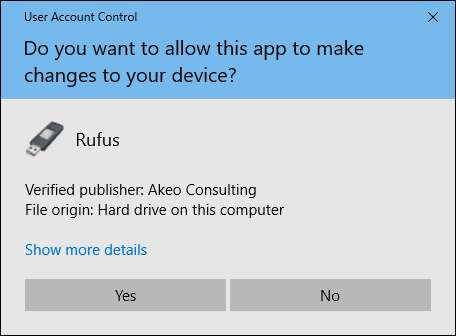
Rufus çalışır durumdayken, devam edin ve en üstteki açılır kutudan USB sürücünüzü seçin. Rufus söz konusu diski sileceği için bu doğru olmak için çok önemli bir adımdır. Bilgisayarınıza birden fazla çıkarılabilir sürücü takılıysa, doğru sürücüye taktığınızdan emin olmak için sürücü harfini iki kez kontrol edin!
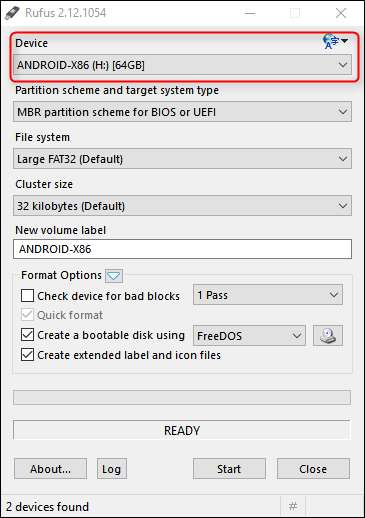
Ardından, Dosya Sistemi açılır menüsünden "FAT32" nin seçildiğinden emin olun.
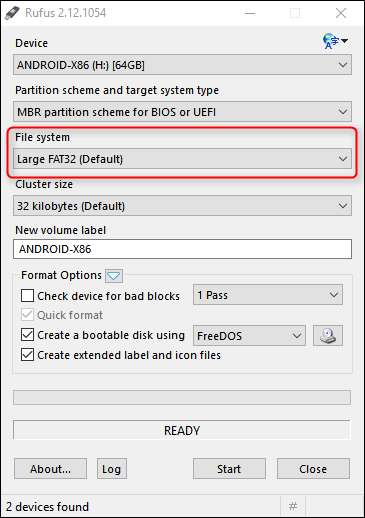
Son olarak, "Şunu kullanarak önyüklenebilir disk oluştur" kutusunu işaretleyin ve ardından açılır menüden ISO Görüntüsünü seçin.
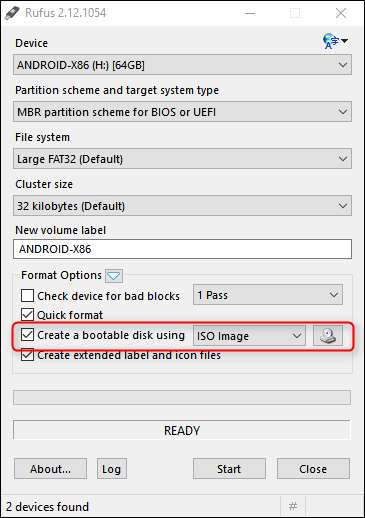
Daha önce indirdiğiniz Android x86 ISO dosyasını seçmek için "ISO Görüntüsü" yanındaki küçük CD sürücüsü görünümlü simgeye tıklayın.
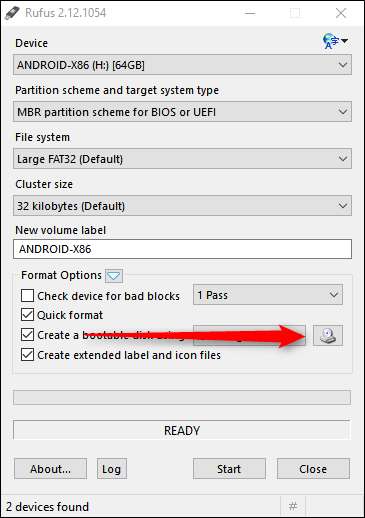
Dosyanız seçildikten sonra, her şeyin yolunda olduğunu onaylamak için dosyayı hızlı bir şekilde tarar. Her şeyin yolunda gittiğini varsayarsak, bu şeyi kurmaya hazırsınız. Bunun gerçekleşmesi için Başlat düğmesine tıklayın.
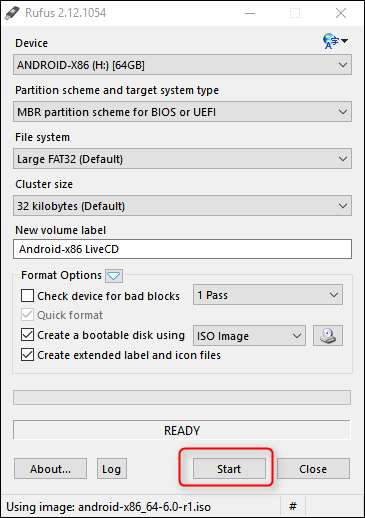
Burada, dosyanın bir ISOHybrid görüntüsü olduğunu bildiren bir iletişim kutusu görünmelidir, bu da dosyanın iki yoldan biriyle yazılabilmesini sağlar: ISO veya DD görüntüsü olarak. Varsayılan ve önerilen yöntem - ISO Görüntüsü - önceden seçilmelidir. Devam edin ve onaylamak için "Tamam" ı tıklayın.
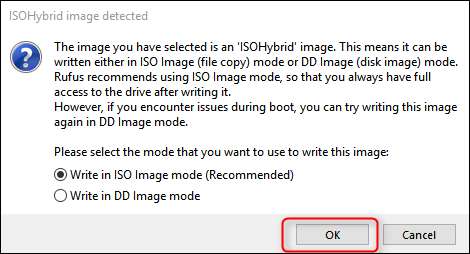
Sürücüdeki her şeyin silineceğini size bildirmek için bir uyarı daha görünecektir. İlerlemek için "Tamam" ı tıklayın, cesur asker.
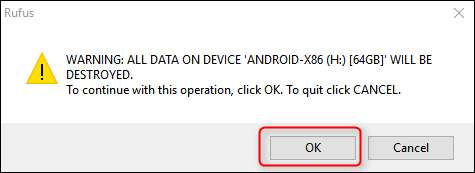
ISO'yu sürücüye yükleme işlemi hiç uzun sürmemelidir. İşlemin ne zaman tamamlandığını size bildirmek için alt kısımda yeşil bir ilerleme çubuğu görünecektir. Tamamlandığında, Rufus'u kapatabilir ve flash sürücünüzü çıkarabilirsiniz.
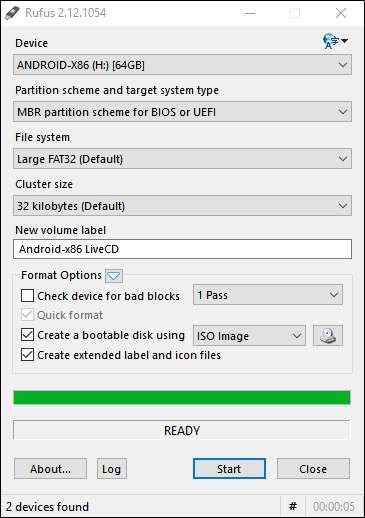
İkinci Adım: USB Sürücünüzden Önyükleme Yapın
İLİŞKİLİ: Bilgisayarınızı Bir Diskten veya USB Sürücüsünden Nasıl Önyükleyebilirsiniz
Ardından, bilgisayarınızı bu USB sürücüsünden başlatmak isteyeceksiniz. Bunu yapmak için BIOS'ta bazı ayarları değiştirmeniz gerekebilir veya bilgisayarınız kutudan çıkmasına izin verebilir. Yapabilirsin daha fazla bilgi için bu kılavuzu okuyun .
Her şeyin doğru ayarlanması koşuluyla, bilgisayarınızı başlatmanız ve bir önyükleme menüsüne girmek için F10 veya F12 gibi bir tuşa basmanız gerekir (bu bilgisayardan bilgisayara değişebilir). Oradan USB sürücünüzü seçin.
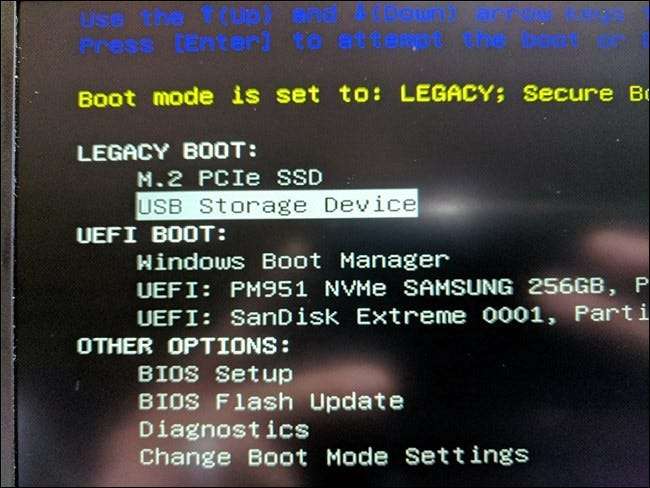
Her şeyi anladıktan sonra, kurulumu nasıl çalıştırmak istediğinizi soran bir menü görünecektir: Canlı CD modu veya Sabit diske yükleyin. Burada bir şeyleri test ettiğimiz için, Android x86'yı yüklemeden çalıştırmak için ilk seçeneği seçin.
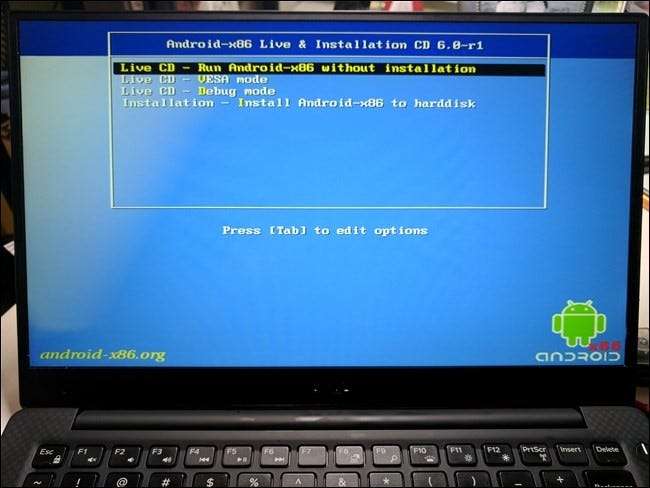
Birkaç saniye sonra, Android açılış animasyonunu görmelisiniz. Birkaç tane verin ve kurulum menüsü görünecektir.

Devam edin ve Google hesabınızla oturum açmak için ekrandaki talimatları izleyin - tıpkı diğer herhangi bir Android cihazı kurmak gibi, buradan sorunsuz bir şekilde yelken açın.
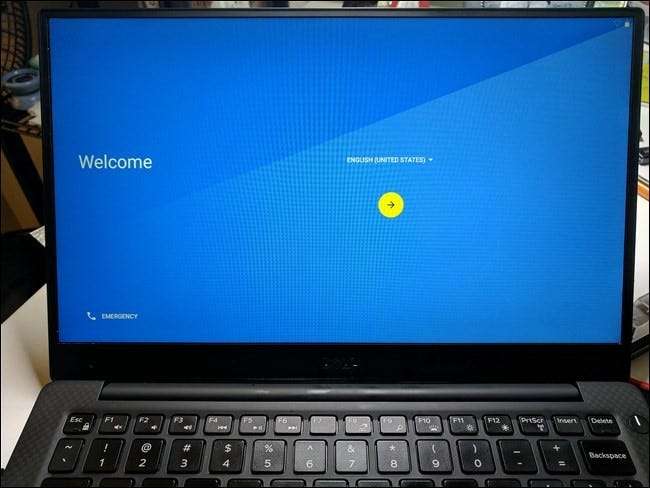
Not: Test sistemim kurulum işlemi sırasında oldukça ağır bir şekilde parladı, ancak sadece görseldi - oturum açma bölümünü geçtikten sonra mükemmel çalıştı. Benzer sorunlarla karşılaşabilir veya karşılaşmayabilirsiniz.
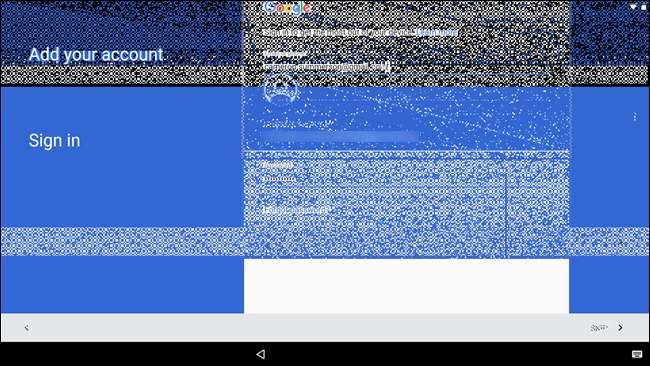
Bilgisayarınızda Android x86 Kullanma
Daha önce Android kullandıysanız, deneyimin bir tablet veya telefonla tamamen aynı olduğunu göreceksiniz. Klavye ve fare Android ile iyi çalışmalıdır, ancak bir fare ile dokunmak için tasarlanmış bir işletim sistemi kullanmak her zaman biraz garip olacaktır. Dokunmatik ekranlı bir dizüstü bilgisayarınız varsa, deneyim çok daha doğal hissetmelidir.
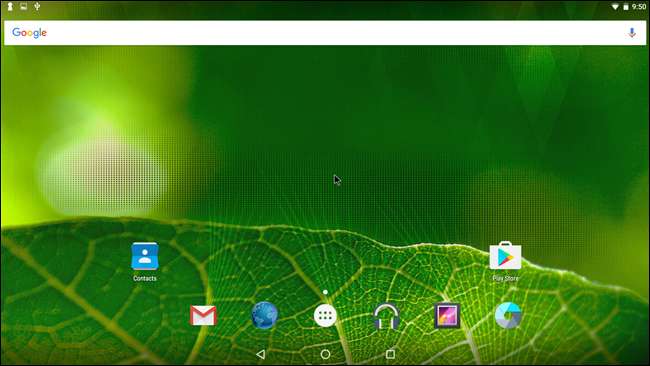
İşte birkaç ek işaret:
- İki parmakla sürükleme ve başka bir şey gibi dokunmatik yüzey hareketleri Android'de mükemmel şekilde çalışacaktır. Bildirim çubuğunun üzerine gelin ve iki parmağınızla aşağı sürükleyin; bildirim gölgesi görünmelidir.
- Uzun basma, dokunmatik cihazdakiyle aynı şekilde çalışır: fareye uzun tıklamanız yeterlidir. Sağ tıklamalar işe yaramaz.
- Windows tuşu bir ana sayfa düğmesi olarak çalışır; bu düğmeye basmak sizi doğrudan ana ekrana geri gönderir.
- Tüm medya tuşları da kutunun dışında çalışmalıdır. Müzik için ses seviyesi, parlaklık ve parça kontrolleri, test sistemimde kusursuzdu (Dell XPS 13).
- Dizüstü bilgisayarınızda bir web kamerası varsa, bu kamera uygulamasıyla da çalışmalıdır.
- Android x86'dan çıkmaya hazır olduğunuzda, bilgisayarınızın güç düğmesine basmanız yeterlidir. "Kapat" iletişim kutusu her zamanki gibi görünecektir - gücü kapatın, USB sürücünüzü çıkarın ve Windows'a geri dönmek için bilgisayarı yeniden başlatın.
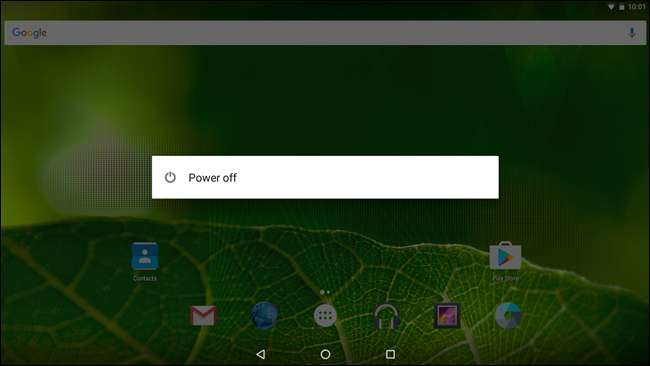
Kilometreniz, sürücülere ve neye bağlı olmadığına bağlı olarak tüm bunlarla değişebilir, ancak deneyimlerime göre, her şey yüzücü bir şekilde çalıştı.
Ayrıca bunun hala bir beta proje olduğunu da belirtmekte fayda var - kullanımınız sırasında belirli tuhaflıklar ve hatalar yaşamayı planlayın. Günlük işletim sisteminiz olarak kullanabilirsiniz, ancak şu anda bu tür bir kullanıma yönelik görünmüyor. Ama hey, sen yap, adamım - eğer beğenirsen, USB'den yeniden başlat ve "sabit diske yükle" seçeneğini seç ve keyfini çıkar. Önce verilerinizi yedeklediğinizden emin olun.







